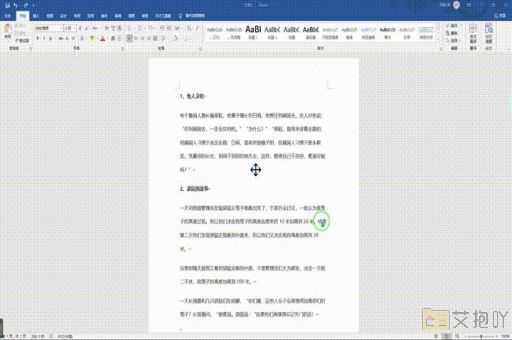word外框线和内框线怎么弄
在word中,添加外框线和内框线是美化文档、突出文本的一种常见方式。本文将详细介绍如何在word中设置外框线和内框线。
打开word软件,新建或打开一篇文档。然后,选择你想要添加框线的文本或者段落。

1. 添加外框线:
选中文本后,点击菜单栏中的“开始”选项卡。
在“段落”区域,找到并点击“边框”图标,这是一个带有线条图案的按钮。
在弹出的下拉菜单中,选择你喜欢的框线样式。如果你想要一个简单的实线框,可以选择第一个样式。
如果你想自定义框线的颜色和宽度,可以点击“边框和底纹”选项,在弹出的对话框中进行设置。
2. 添加内框线:
同样地,选中文本后,点击菜单栏中的“开始”选项卡。
在“段落”区域,找到并点击“边框”图标。
在弹出的下拉菜单中,选择“边框和底纹”选项。
在弹出的对话框中,选择“边框”标签页,然后在“样式”区域选择你喜欢的框线样式。
在“应用到”区域,选择“文字”,然后在“位置”区域选择“内部”。
点击“确定”按钮,就可以看到文本内部已经添加了框线。
以上就是在word中添加外框线和内框线的方法。需要注意的是,添加框线时要根据文档的整体风格和内容来选择合适的样式和颜色,以达到最佳的视觉效果。也可以尝试使用word提供的其他格式设置工具,如字体、字号、颜色等,来进一步丰富和美化你的文档。


 上一篇
上一篇